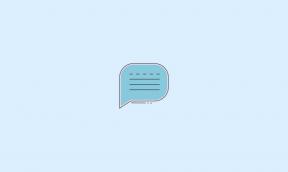Hur fixar jag GTA IV SecuLauncher-fel
Felsök Guide / / August 05, 2021
Grand theft auto IV, som vanligtvis kallas GTA IV, är ett action-äventyrsspel som utvecklades 2008. Men nyligen har vissa av Windows-användare enligt uppgift klagat över att de inte kan spela GTA IV på sin dator.
När du loggar in kan användaren framgångsrikt skicka sidan för sociala nav men snart få ett felmeddelande om att ”SecuLauncher kunde inte starta applikationen [2000]”. Efter detta misslyckas GTA IV med att starta. Nu kan det här vara ett irriterande scenario för användarna. Men om du också är en av dem, kommer fixarna nedan säkert att hjälpa dig att komma överens med denna situation.
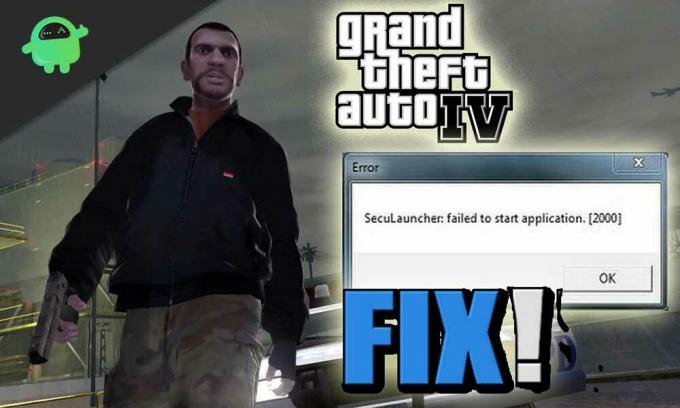
Innehållsförteckning
-
1 Skäl som är ansvariga för GTA IV SecuLauncher-fel
- 1.1 Launcher inkompatibilitet
- 1.2 Skadad eller saknad spelfil
- 1.3 Administratörsrättigheter saknas
-
2 Korrigeringar för GTA IV SecuLauncher-fel
- 2.1 KORRIGERA 1- Kör GTA IV i kompatibilitetsläge
- 2.2 KORRIGERA 2: Verifiera spelfils integritet
- 2.3 KORRIGERA 3: Kör med adminåtkomst
- 2.4 KORRIGERA 4: Installera GFWL
- 2.5 KORRIGERA 5: Installera C ++ Redistributable-paketet
Skäl som är ansvariga för GTA IV SecuLauncher-fel
Efter djupgående undersökning och många konsumentfrågor har vi hittat olika orsaker som kan vara ansvariga för att utlösa GTA IV SecuLauncher-felet. Några av de främsta anledningarna diskuteras nedan:
Launcher inkompatibilitet
När du kör den traditionella versionen av GTA IV installerad via DVD på Windows 10 kan startarkompatibiliteten utlösa felet. I ett sådant fall måste du aktivera kompatibilitetsläget med Windows 7 och XP för att köra spelet stabilt.
Skadad eller saknad spelfil
Under installationen av GTA IV kan det uppstå inkonsekvenser med spelfilerna. Antingen kan de bli skadade eller sakna filer, vilket kan leda till "SecuLauncher kunde inte starta applikationen [2000]”Fel. För att bli av med detta fel kan kontroller av tvångsintegritet och nedladdning av de saknade filerna utföras.
Administratörsrättigheter saknas
Om GTA IV inte körs med adminåtkomst kan det också leda till SecuLauncher-felproblemet. Här kräver användaren att köra spelet med administratörsåtkomst. Det kan lösas genom att ändra körbarheten i spelet.
Några andra viktiga orsaker är "Passing SecuROM verification", "low dedicated VRAM" och "Missing visual C ++ redist service package."
Efter att ha känt till orsakerna tillSecuLauncher kunde inte starta applikationen [2000]”-Fel, kan nu hoppa rakt in i sina korrigeringar.
Korrigeringar för GTA IV SecuLauncher-fel
KORRIGERA 1- Kör GTA IV i kompatibilitetsläge
Om du har att göra med launcher-inkompatibilitetsproblemet kommer processen nedan att tvinga GTA IV att köra i kompatibilitetsläge.
- För det första, navigera till GTA IV genom Utforskaren.
- Högerklicka på den och välj Egenskaper från snabbmenyn.
- Välj fönstret Egenskaper Kompatibilitet fliken från den vertikala menyn högst upp.
- Nu kryssa i kryssrutan placeras före "Kör det här programmet i kompatibilitetsläge för:" och öppna rullgardinsmenyn.
- Från rullgardinsmenyn, Välj något av alternativen, “Windows XP (service för 3)” eller “Windows 7”.
- Slutligen klickar du på Tillämpa för att göra ändringarna tillämpade.
När du är klar startar du om ditt system och startar GTA IV för att ta reda på om problemet har lösts. Om inte, prova nästa fix nedan.
KORRIGERA 2: Verifiera spelfils integritet
Inkonsekvens för vissa spelfiler kan leda tillSecuLauncher kunde inte starta applikationen [2000]”Felproblem. Vissa användare har hävdat att de har löst följande felproblem genom att verifiera cache-integriteten via Steams inställning. Följ stegen nedan för att göra det:
- För det första, öppna Ånga och tillgång till Biblioteksmeny.
- Från listan över spel som finns i ditt bibliotek Högerklicka på GTA IV att välja Egenskaper.
- I fliken GTA IV Properties väljer du fliken Lokala filer.
- Klicka nu på alternativet “VERIFIERA INTEGRITET I SPELFILER”Och låt processen slutföra på egen hand.
När den har verifierats startar du om GTA IV för att kontrollera om SecuLauncher-felet har åtgärdats eller om det kvarstår. Om den här åtgärden inte fungerar för dig, gå vidare till nästa.
KORRIGERA 3: Kör med adminåtkomst
När du installerar GTA IV-spelet från traditionella media, dvs. DVD-skivor, kan de otillräckliga behörigheterna leda till “SecuLauncher kunde inte starta applikationen [2000]” fel. Men genom att tvinga den att starta med adminåtkomst eller ändra standardbeteendet för spelets körbara, kan detta felproblem fixas. Detta är en beprövad lösning som har fungerat bra för många användare.
- För det första, navigera till GTA IV plats och högerklicka på spelets körbara.
- Från den nyligen visade snabbmenyn, Högerklicka på alternativet Kör som administratör.
- Nu en gång UAC (användarkontokontroll) uppmanas klicka på på skärmen JA till ge administratören åtkomst.
- Starta GTA IV och kontrollera om det fungerar bra utan felproblemet. Om ja, är det synligt att du hanterade problemet med adminåtkomst.
Du kan också ändra standardbeteendet för spelets körbara så att det alltid öppnas med administratörsåtkomst annars skulle du behöva utföra ovanstående procedur varje gång. För att ställa in detta som standardbeteende, följ metoden som förklaras nedan:
- Upprepa det första steget från proceduren som nämns ovan.
- Nu från den nyligen visade snabbmenyn, välj Egenskaper.
- Välj fönstret Egenskaper Kompatibilitet flik.
- Bläddra ner för att nå inställningar avsnitt och kryssa i kryssrutan ligger före “Kör programmet som administratör. ”
- Klicka på OK och ansök för att göra ändringarna tillämpade.
När du är klar startar du om datorn och startar GTA IV för att ta reda på om SecuLauncher-felet har lösts eller om det kvarstår.
KORRIGERA 4: Installera GFWL
De gamla spelen som byggdes för att använda SecuROM kommer så småningom att misslyckas med att starta om du inte använder GFWL (Games for Windows live).
Om du använder Windows 10 uppdateras GFWL-komponenten automatiskt. På Windows 8.1 och andra äldre versioner måste du dock göra det manuellt.
- För det första, ladda ner den senaste versionen av GFWL-installationen.
- När nedladdningsprocessen är klar, dubbelklicka på gfwlivesetup.exe. En UAC (User Account Control) popup visas.
- Klicka på på skärmen för uppmaning JA för att ge administratörsåtkomst. Nu följ instruktionerna på skärmen för att slutföra installationsprocessen.
- När installationsprocessen är klar kan du se en skärm med ett applikationsstartalternativ. Starta inte här just nu, men istället för det, starta om ditt system.
- När systemet har startats om, låt starta upp och nu starta GTA IV.
Du måste nu köra spelet och se om "SecuLauncher kunde inte starta applikationen [2000]”-Felet har fixats.
KORRIGERA 5: Installera C ++ Redistributable-paketet
Om Windows OS du för närvarande använder har några viktiga gamla biblioteksfiler som var en del av ursprungliga installationspaket som tillhandahålls av Rockstar-spel, då kan det troligen utlösa SecuLauncher-fel. I det här scenariot, efter att ha laddat ner och installerat den kompatibla versionen av C ++ Service 1 Redist-paketet, kan detta felproblem troligen lösa sig.
- Besök följande länk, välj ett lämpligt språk, och klicka på knappen Hämta.
Eller
Istället för att ladda ner redist-paketet kan du också hitta det igenom Min dator (File Explorer)> Steam> Steamapps> Common> Grand Theft Auto IV> Installers och kör vcredist_x86.exe.
- Nu kryssa i kryssrutan ligger före kreditfil (kreditfilen kan variera beroende på din OS-arkitektur.
- Klick Nästa för att följa nedladdningsprocessen.
- Efter nedladdningsprocessen blir kompatibel öppna VCredist installations körbar och följer instruktionerna på skärmen, så kan du slutföra installationsprocessen.
- När du är klar, starta om ditt system och kontrollera omSecuLauncher kunde inte starta applikationen [2000]”Har löst eller kvarstått.
Dessa var alla möjliga och effektiva lösningar förSecuLauncher kunde inte starta applikationen [2000]”Fel. När du väl har hittat orsaken till felförekomsten kan du prova korrigeringar som passar ditt scenario.
Om du är en spelälskare och kontinuerligt får GTA IV SecuLauncher-felet när du startar GTA IV-spelet, kommer diskussionen ovan att hjälpa dig att komma över det snabbt och enkelt. Om du har några frågor eller feedback, skriv ner kommentaren i kommentarfältet nedan.